Las extensiones son herramientas que se crearon y programaron para brindar a los consumidores una experiencia de navegación fantástica con funcionalidad adicional en el sistema Windows.
Sin embargo, muchos usuarios de Windows se han quejado últimamente de que después de instalar las extensiones en Edge navegador, emitió un mensaje de error que decía "No pudimos cargar esta extensión" después de reiniciar el borde navegador.
No están seguros de qué hacer a continuación, y algunos simplemente continúan usando el navegador sin cargar la extensión. Este problema también puede ser causado por un archivo de extensión defectuoso o una falla en el propio navegador MS Edge.
Después de investigar a fondo el problema que causó la dificultad al cargar las extensiones, descubrimos algunas soluciones que podrían ayudar considerablemente a solucionarlo. Si tiene un problema similar, consulte esta página para obtener más información.
Solución alterna -
Si descargó e instaló las extensiones manualmente desde Internet, existe la posibilidad de que se corrompa debido a que proviene de un tercero. Por lo tanto, recomendamos a los usuarios que lo desinstalen del navegador Edge y descarguen el nuevo archivo de extensión de Internet con cuidado y luego lo vuelvan a instalar. Si aún no funciona, pruebe otras soluciones que se detallan a continuación en esta publicación.
Solución 1: reparar el navegador Microsoft Edge
A veces, el principal problema que está causando este problema puede estar asociado con la propia aplicación del navegador Edge. Por lo tanto, hemos explicado cómo reparar el navegador de borde con unos simples pasos a continuación.
Paso 1: para iniciar el cuadro de comando de ejecución, presione el botón ventanas y R teclas de su teclado al mismo tiempo.
Paso 2: Entrar appwiz.cpl en el cuadro de comando ejecutar y presione el botón Ingresar para iniciar las aplicaciones y funciones del panel de control.
ANUNCIO PUBLICITARIO

Paso 3: Localizar la microsoft Borde navegador y botón derecho del ratón eso.
Paso 4: Seleccionar Cambio desde el menú contextual y esto abre la ventana de reparación.
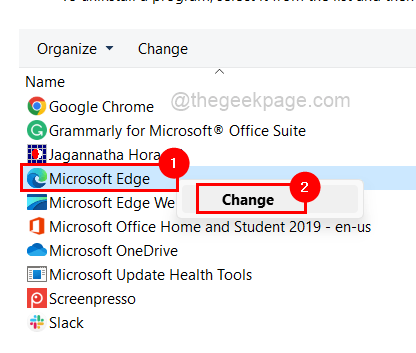
Paso 5: Haga clic Reparar en la ventana para comenzar a reparar el navegador de borde descargándolo e instalándolo.
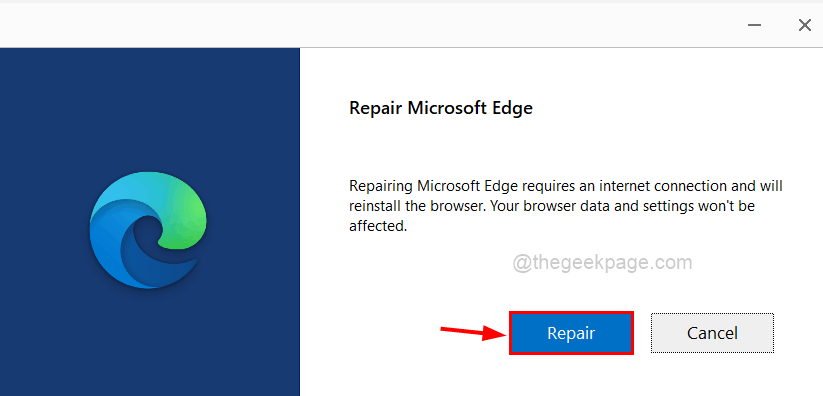
Paso 6: Espera hasta que finalice el proceso.
Paso 7: Ahora reinicie el navegador Edge y verifique si las extensiones se cargan correctamente.
Solución 2: reinstale la extensión en el navegador Edge
Paso 1: En primer lugar, abra el Borde de Microsoft navegador en el sistema.
Paso 2: Abierto un nuevo pestaña y tipo borde://extensiones/ en la barra de direcciones y presiona Ingresar llave.
Paso 3: Esto abre la página de extensiones.
Paso 4: Haga clic Remover en las extensiones que desea desinstalar del navegador Edge.
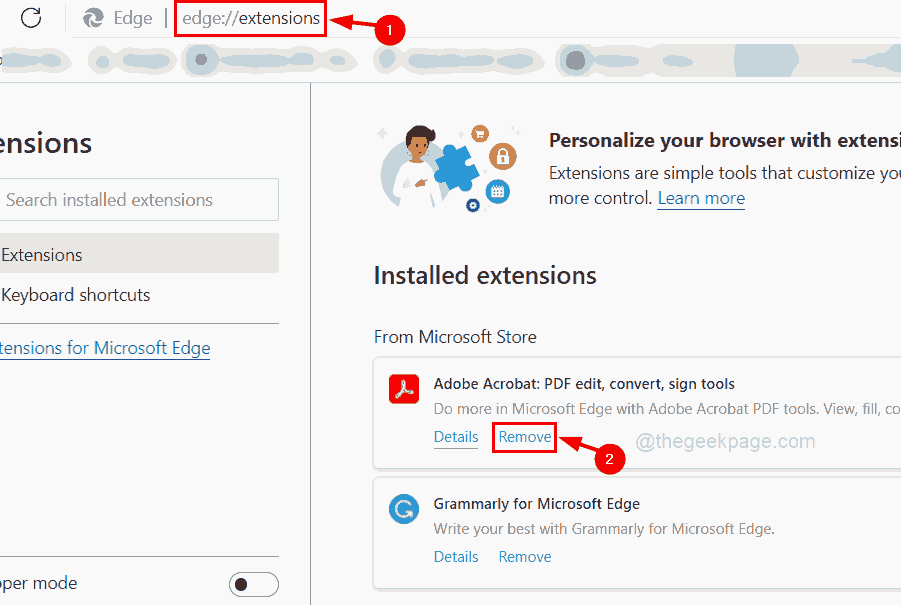
Paso 5: para ir a la página de complementos de Edge, haga clic en Obtener extensiones para Microsoft Edge en el panel lateral izquierdo como se muestra a continuación.
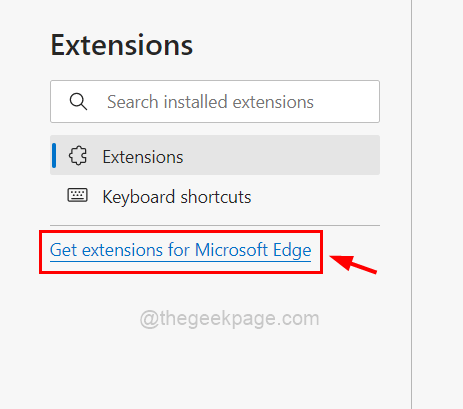
Paso 6: en el lado izquierdo de la página Complementos de Edge, escriba el nombre de la extensión en la barra de búsqueda como se muestra a continuación.
Paso 7: Desde los resultados de búsqueda, busque la extensión que desea instalar en el navegador Edge y haga clic en Conseguir para comenzar a descargar e instalar.
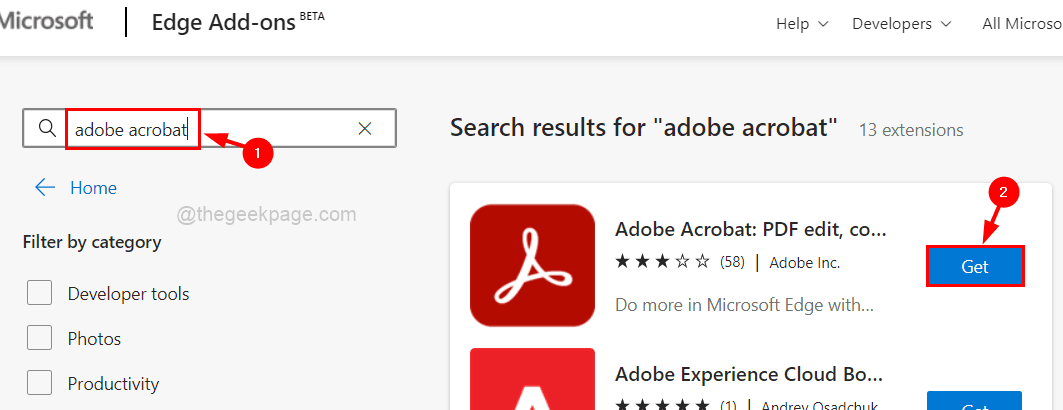
Paso 8: una vez hecho esto, cierre la pestaña Complementos de Edge y reinicie el navegador Edge.
Ahora comprueba si el problema se resolvió.
Paso 1 - Descargue la herramienta de reparación de PC Restoro desde aquí
Paso 2: haga clic en Iniciar escaneo para encontrar y solucionar cualquier problema de PC automáticamente.

![Lo siento, no puedo acceder al error del copiloto de su página web [solucionado]](/f/013c8a46ffc30f15ea2835cbc34424eb.png?width=300&height=460)